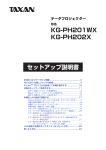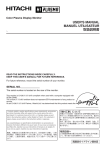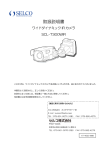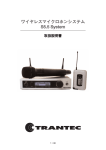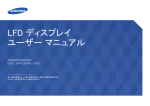Download 設定1. - Sharp
Transcript
データプロジェクター
形
名
ピー ジー
エフ
ダブル
PG-F320W
セットアップ説明書
本体のコネクターのピン配置 .......................... 2
RS-232C仕様とコマンドの設定 .................. 4
本機のネットワーク設定をする ...................... 9
・設定1.本機とコンピュータを接続する ....... 10
・設定2.コンピュータのIPアドレスを設定する ... 11
・設定3.本機のネットワーク設定をする ....... 13
本機をLAN経由で制御する ......................... 15
・Internet Explorer(バージョン5.0以降)
でコントロールする .................................. 15
・本機の状態を確認する(ステータス) ....... 16
・本機をコントロールする(コントロール) .... 16
・本機を設定/調整する(設定/調整) ........... 17
・セキュリティの設定をする
(ネットワーク-セキュリティ)................. 17
・ネットワークの一般的な設定をする
(ネットワーク-一般設定)......................... 18
・エラー発生時にメールを送信するための
設定をする(メール-発信元設定) ......... 18
・エラー発生時にメールを送信するアドレスと
エラー項目を設定する(メール-通知先設定) ...... 19
・エラー発生時に表示されるエラー項目と
URLを設定する
(サービス&サポート-リンク先URL登録) ... 19
RS-232CまたはTelnet経由で
本機を設定する ......................................... 20
・RS-232C経由で接続する場合 ................... 20
・Telnet経由で接続する場合 ......................... 21
・設定メニュー画面(メインメニュー) ....... 22
・上級者向けメニュー画面 .............................. 22
・設定内容一覧を見る
([V]View All Setting)........................... 23
・項目を設定する .............................................. 23
・設定を保存して終了する([S]Save & Quit) .... 24
・設定を保存せずに終了する
([Q]Quit Unchanged) ........................ 24
・IPアドレスの設定([1]IP Address) ...... 25
・サブネットマスクの設定([2]Subnet Mask) ... 25
・デフォルトゲートウェイの設定
([3]Default Gateway) ....................... 25
・ユーザー名の設定([4]User Name) ...... 25
・パスワードの設定([5]Password) ........ 26
・RS-232C ボーレートの設定
([6]RS-232C Baud Rate) ............... 26
・プロジェクター名の設定
([7]Projector Name)........................... 26
・DHCPクライアントの設定
([8]DHCP Client) ................................... 26
・全ての接続を切断する([D]Disconnect All) ... 27
・上級者向けのメニューに移動する
([A]Advanced Setup).......................... 27
・自動ログアウト時間の設定(ADVANCED
[1]Auto Logout Time) ....................... 27
・データポート番号の設定
(ADVANCED[2]Data Port)............... 27
・ネットワークピングテストを行う
(ADVANCED[5]Network Ping Test)....... 28
・許可するIPアドレスの設定
(ADVANCED[6]Accept IP Addr(1)-[8]Accept IP Addr(3)) ..... 28
・全てのIPアドレスを許可する
(ADVANCED[9]Accept All IP Addr) .... 28
・検索用ポート番号の設定
(ADVANCED[0]Search Port) ............ 29
・初期設定値に戻す
(ADVANCED[!]Restore Default Setting) .... 29
・メインの設定メニューに戻す
(ADVANCED[Q]Return to Main Menu)....... 29
LAN経由で本機のランプタイマーを
リセットする ............................................. 30
困ったときは .................................................. 32
本体のコネクターのピン配置
COMPUTER/COMPONENT入力端子とCOMPUTER/COMPONENT出力端子:
ミニD-sub15ピンコネクター(メス)
コンポーネント(色差)入/出力
ピン番号 信号名
コンピュータ入/出力
ピン番号 信号名
11
1
6
1
2
3
4
5
6
7
8
9
10
11
12
13
14
15
15
5
10
映像入力(赤)
映像入力(緑/シンクオングリーン)
映像入力(青)
NC
NC
接地(赤)
接地(緑/シンクオングリーン)
接地(青)
NC
接地
NC
データ
水平同期信号
垂直同期信号
クロック
1
2
3
4
5
6
7
8
9
10
11
12
13
14
15
PR (CR)
Y
PB (CB)
NC
NC
接地(PR)
接地(Y)
接地(PB)
NC
NC
NC
NC
NC
NC
NC
DVI-I端子:29ピンコネクター
●DVIデジタル入力
ピン番号 信号名
23
24
1
2
3
4
5
6
7
8
9
10
11
12
13
14
15
18
17
C3
C5
C4
C2
C1
87
16
●DVIアナログRGB入力
ピン番号 信号名
1
2
3
4
5
6
7
8
9
10
11
12
13
14
15
2
NC
NC
NC
NC
NC
DDCクロック
DDCデータ
アナログ垂直同期
NC
NC
NC
NC
NC
+5V電源
接地
21
9
ピン番号 信号名
16
17
18
19
20
21
22
23
24
C1
C2
C3
C4
C5
ピン番号 信号名
T.M.D.Sデータ2−
T.M.D.Sデータ2+
T.M.D.Sデータ2シールド
NC
NC
DDCクロック
DDCデータ
NC
T.M.D.Sデータ1−
T.M.D.Sデータ1+
T.M.D.Sデータ1シールド
NC
NC
+5V電源
接地
ホットプラグ検出
NC
NC
NC
NC
NC
NC
NC
NC
映像(赤)
映像(緑)
映像(青)
アナログ水平同期
接地
16
17
18
19
20
21
22
23
24
C1
C2
C3
C4
C5
ホットプラグ検出
T.M.D.Sデータ0−
T.M.D.Sデータ0+
T.M.D.Sデータ0シールド
NC
NC
T.M.D.Sクロックシールド
T.M.D.Sクロック+
T.M.D.Sクロック−
NC
NC
NC
NC
接地
●DVIアナログコンポーネント入力
ピン番号 信号名
ピン番号 信号名
1
2
3
4
5
6
7
8
9
10
11
12
13
14
15
NC
NC
NC
NC
NC
NC
NC
NC
NC
NC
NC
NC
NC
NC
接地
16
17
18
19
20
21
22
23
24
C1
C2
C3
C4
C5
NC
NC
NC
NC
NC
NC
NC
NC
NC
Pr/Cr
Y
Pb/Cb
NC
接地
本体のコネクターのピン配置
RS-232C端子:9ピンミニDINコネクター(メス)
8
ピン番号
9
7
6
3
4
5
2
1
1
2
3
4
5
6
7
8
9
信号
信号名
I/O
RD
SD
受信データ
送信データ
入力
出力
SG
接地
RS
CS
送信要求
送信可
参考
NC
内部回路に接続
内部回路に接続
NC
内部回路に接続
NC
内部回路でCSに接続
内部回路でRSに接続
NC
出力
入力
DIN-D-sub RS-232Cアダプターの9ピンD-subコネクター(オス)
1
6
5
9
ピン番号
1
2
3
4
5
6
7
8
9
信号
信号名
I/O
RD
SD
受信データ
送信データ
入力
出力
SG
接地
RS
CS
送信要求
送信可
参考
NC
内部回路に接続
内部回路に接続
NC
内部回路に接続
NC
内部回路でCSに接続
内部回路でRSに接続
NC
出力
入力
RS-232Cケーブルの推奨接続:9ピンD-subコネクター(メス)
5
1
9
6
ピン番号
1
2
3
4
5
6
7
8
9
信号
ピン番号
信号
CD
RD
SD
ER
SG
DR
RS
CS
CI
1.
2.
3.
4.
5.
6.
7.
8.
9.
CD
RD
SD
ER
SG
DR
RS
CS
CI
プロジェクターの
ピン番号
メモ
∫ 使用するコントロール機器(コンピュータなど)によっては
ピン4とピン6を接続する必要があります。
4
5
6
コンピュータの
ピン番号
4
5
6
USB端子:BタイプUSBコネクター
4 3
ピン番号
1
2
3
4
信号
信号名
VCC
USB−
USB+
SG
USB電源
USBデータ−
USBデータ+
接地
1 2
LAN端子:8ピンRJ-45モジュラコネクター
ピン番号
信号
ピン番号
1
2
3
4
TX+
TX−
RX+
5
6
7
8
信号
RX−
8 ∼ 1
3
RS-232C仕様とコマンドの設定
コンピュータによるプロジェクターの制御
コンピュータをRS-232Cシリアル制御ケーブル(クロスタイプ、市販品)でプロジェクターに接続する
と、コンピュータでプロジェクターを操作できます。
(接続についてはプロジェクターの取扱説明書
26ページをご覧ください。)
通信条件
コンピュータのシリアルポートを、次のように設定します。
信号形式 :RS-232C規格に準拠
パリティビット :なし
ボーレート:*9,600 bps/115,200 bps
ストップビット :1ビット
データ長 :8ビット
フロー制御 :なし
*ボーレートはプロジェクターとコンピュータとで設定を合わせてください。
基本形式
コンピュータからのコマンドは、
コマンド、パラメータ、
リターンコードの順に送ってください。プロジェク
ターがコンピュータからのコマンドを処理すると、
コンピュータにレスポンスコードを送ります。
コマンド形式
C1
C2
C3
C4
コマンドの4桁
レスポンス
コード形式
P1
P2
P3
K
リターンコード(0DH)
パラメータの4桁
通常のレスポンス
O
P4
リターンコード(0DH)
問題のあるレスポンス(通信エラーや不正なコマンド)
E
R
R
リターンコード(0DH)
お知らせ
∫ コンピュータからRS-232Cコマンドを使ってプロジェクターを制御している場合は、電源を入れた後、30秒以上
待ってからコマンドを送信してください。
∫ 入力選択コマンドを送信し、
“OK”のレスポンスコードを受信した際は次のコマンドは5秒以上の間隔をあけてから
送信してください。
∫ 複数のコードを送信する場合には、前のコマンドのレスポンスコードがプロジェクターから送られたあとで、次のコ
マンドを送信してください。
∫「POWR????」
「TABN _ _ _ 1 」
「TLPS _ _ _ 1 」
「TPOW _ _ _ 1 」
「TLPN _ _ _ 1 」
「TLTT_ _ _ 1 」
「TLTL _ _ _ 1 」
「TNAM _ _ _ 1 」
「MNRD _ _ _ 1 」
「PJN0_ _ _ 1 」
– これらの特殊コマンドをプロジェクターが受信した際は、
* 画面表示は消えません。
* 「無信号時自動電源オフ機能」のタイマーはリセットされません。
– これらの特殊コマンドは連続ポーリングを要するアプリケーションに使用できます。
(プロジェクターがスタンバイ状態のときに特殊コマンド以外のコマンドを繰り返し送ることは避けてください。
トラブルの原因となります。)
メモ
∫ パラメータの列でアンダーバー(_)のところには、スペースを入力します。
∫ パラメータの列でアスタリスク(*)のところには、
「制御する内容」のカッコ内に示された範囲の値を入力します。
*1 プロジェクター名の設定1 ∼3 は、必ずPJN1 、PJN2 、PJN3 の順にコマンドを送信してください。
*2 「IRGB_ _ _2」を送信し、
「OK」のレスポンスコードを受信した後にこのコマンドを送信してください。
*3 ランプタイマーリセットコマンドはプロジェクターがスタンバイ状態のときのみ使用できます。
4
RS-232C仕様とコマンドの設定
コマンド
例:プロジェクターの電源を入れる場合
コンピュータ
P
O
W
R
_
_
_
名前
入力切換
音量
台形補正
AVミュート
静止画
自動同期調整
画面サイズ
K
?
_
_
_
?
_
_
_
?
_
1
0
?
1
S
_
_
_
1
O
P
T
T
T
A
R
N
W
N
T
M
L
M
D
1
_
_
_
_
_
_
_
*
_
_
_
_
_
_
_
*
_
_
_
_
_
_
_
*
1
1
1
1
1
1
1
*
J
N
2
*
*
*
*
OK または ERR
P
J
N
3
*
*
*
*
OK または ERR
P
I
I
I
I
I
I
I
I
J
R
R
B
B
B
V
V
R
N
G
G
D
D
D
E
E
G
0
B
B
S
S
S
D
D
B
_
_
_
_
_
_
_
_
?
_
_
_
_
_
_
_
_
?
_
_
_
_
_
_
_
_
?
1
1
2
1
2
3
1
2
?
ビデオ入力確認
I
V
E
D
?
?
?
?
入力モード確認
入力の確認
I
I
M
C
O
H
D
K
?
?
?
?
?
?
?
?
音量 (0 ∼ 60)
増減値指定 (−10 ∼ +10)
−80 ∼ +80
入
切
入
切
開始
コンピュータ
標準/ズーム
スクイーズ
ドットバイドット
フル
エリアズーム
V−ストレッチ
DVI
標準/ズーム
スクイーズ
ドットバイドット
フル
エリアズーム
V−ストレッチ
V
V
K
I
I
F
F
A
R
R
R
R
R
R
R
R
R
R
R
R
O
O
E
M
M
R
R
D
A
A
A
A
A
A
B
B
B
B
B
B
L
U
Y
B
B
E
E
J
S
S
S
S
S
S
S
S
S
S
S
S
A
D
S
K
K
Z
Z
S
R
R
R
R
R
R
R
R
R
R
R
R
_
_
*
_
_
_
_
_
_
_
_
_
_
_
_
_
_
_
_
_
_
*
*
_
_
_
_
_
_
_
_
_
_
_
_
_
_
_
_
_
*
*
*
_
_
_
_
_
_
_
_
_
1
1
_
_
_
_
*
*
*
1
0
1
0
1
1
2
3
5
0
1
1
2
3
5
0
1
プロジェクター名
OK または ERR
OK または ERR
OK または ERR
OK または ERR
OK または ERR
OK または ERR
OK または ERR
1: コンピュータ、
2: DVI または ERR
1: S-映像、
2: ビデオ または ERR
1: RGB、2: ビデオ
1: コンピュータ
2: DVI
3: S-映像
4: ビデオ
OK または ERR
OK または ERR
OK または ERR
OK または ERR
OK または ERR
OK または ERR
OK または ERR
OK または ERR
OK または ERR
OK または ERR
OK または ERR
OK または ERR
OK または ERR
OK または ERR
OK または ERR
OK または ERR
OK または ERR
OK または ERR
OK または ERR
OK または ERR
コマンド
パラメータ
オン
オフ
電源の状態
P
P
P
T
O
O
O
A
W
W
W
B
R
R
R
N
状態
T
L
P
パワーの状態
数
使用時間(時)
使用時間(分)
残率 (パーセンテージ)
モデル名の確認
モデル名の確認
プロジェクター名の設定 1
(最初の4文字) *1
プロジェクター名の設定 2
(途中の4文字) *1
プロジェクター名の設定 3
(最後の4文字) *1
プロジェクター名の確認
コンピュータ
DVI
DVI-D-コンピュータ選択 *2
DVI-D-ビデオ選択 *2
DVI-アナログ選択 *2
S-映像
ビデオ
RGB入力確認
T
T
T
T
T
T
M
P
P
L
L
L
L
N
N
J
P
プロジェクターの状態
ランプ
O
リターン
電源スタンバイ状態または
電源を入れてから30 秒以内
OK または ERR
OK
OK
OK または ERR
1
0
0: 正常
0: 正常
1: 高温
1: 高温
8: ランプ残存率5%以下
2: 冷却ファンのエラー
16: ランプ切れ
4: カバーオープン
32: ランプ不点灯
8: ランプ残存率5%以下
16: ランプ切れ
32: ランプ不点灯
64: 異常高温
0:オフ 4:ランプのエラー
0:オフ 1:オン 2:再試行
3:待機中 4:ランプのエラー
0:スタンバイ
1:オン 2:冷却中
1
0 ∼ 9999(整数)
0、15、30、45
0% ∼ 100%(整数)
PGF320W
PG-F320W
OK または ERR
制御する内容
電源
プロジェクター
→
←
1
_
_
1
1
電源オン状態
ERR
ERR
ERR
ERR
ERR
ERR
ERR
ERR
ERR
ERR
ERR
ERR
ERR
ERR
ERR
ERR
ERR
ERR
ERR
ERR
ERR
ERR
ERR
ERR
ERR
ERR
ERR
ERR
ERR
ERR
ERR
5
RS-232C仕様とコマンドの設定
制御する内容
画面サイズ
リセット
コンピュータ入力
DVI入力
6
コマンド
ズーム
スクイーズ
エリアズーム
V−ストレッチ
ズーム
スクイーズ
エリアズーム
V−ストレッチ
R
R
R
R
R
ビデオ
R
R
R
A
標準
R
映像モード
プレゼンテーション
R
シネマ
R
ゲーム
R
sRGB
R
−30 ∼ +30
R
コントラスト
−30 ∼ +30
R
明るさ
−30 ∼ +30
R
赤
−30 ∼ +30
R
青
−30 ∼ +30
R
色の濃さ
−30 ∼ +30
R
色あい
−30 ∼ +30
R
シャープネス
−1 ∼ +1
R
色温度
R
BrilliantColorTM 0 ∼ +2
プログレッシブ 2D プログレッシブ R
3D プログレッシブ R
フィルム
R
R
映像のリセット
I
入力信号タイプ 自動
RGB
I
色差
I
Audio 1
R
音声入力
Audio 2
R
標準
R
映像モード
プレゼンテーション R
シネマ
R
ゲーム
R
sRGB
R
−30 ∼ +30
R
コントラスト
−30 ∼ +30
R
明るさ
−30 ∼ +30
R
赤
−30 ∼ +30
R
青
−30 ∼ +30
R
色の濃さ
−30 ∼ +30
R
色あい
−30 ∼ +30
R
シャープネス
−1 ∼ +1
R
色温度
R
BrilliantColorTM 0 ∼ +2
プログレッシブ 2D プログレッシブ R
3D プログレッシブ R
フィルム
R
R
映像のリセット
I
入力信号タイプ 自動
RGB
I
色差
I
Audio 1
R
音声入力
Audio 2
R
H
ダイナミックレンジ 自動
標準
H
特殊
H
S-映像
A
A
A
A
B
B
B
B
L
A
A
A
A
A
A
A
A
A
A
A
A
A
A
A
A
A
A
A
A
A
A
A
B
B
B
B
B
B
B
B
B
B
B
B
B
B
B
B
B
B
B
B
B
B
B
M
M
M
S
S
S
S
S
S
S
S
R
P
P
P
P
P
P
B
R
B
C
T
S
C
W
I
I
I
R
S
S
S
A
A
P
P
P
P
P
P
B
R
B
C
T
S
C
W
I
I
I
R
S
S
S
A
A
B
B
B
パラメータ
V
V
V
V
V
V
V
V
E
S
S
S
S
S
I
R
D
E
O
I
H
T
E
P
P
P
E
I
I
I
I
I
S
S
S
S
S
I
R
D
E
O
I
H
T
E
P
P
P
E
I
I
I
I
I
D
D
D
_
_
_
_
_
_
_
_
_
_
_
_
_
_
_
_
_
_
_
_
_
_
_
_
_
_
_
_
_
_
_
_
_
_
_
_
_
_
_
_
_
_
_
_
_
_
_
_
_
_
_
_
_
_
_
_
_
_
_
_
_
_
_
_
_
_
_
_
_
_
_
_
*
*
*
*
*
*
*
_
_
_
_
_
_
_
_
_
_
_
_
_
_
_
_
*
*
*
*
*
*
*
_
_
_
_
_
_
_
_
_
_
_
_
_
_
_
_
1
1
_
_
1
1
_
1
1
1
1
1
*
*
*
*
*
*
*
*
_
_
_
_
_
_
_
_
_
_
1
1
1
1
1
*
*
*
*
*
*
*
*
_
_
_
_
_
_
_
_
_
_
_
_
_
電源オン状態
1
2
0
1
1
2
0
1
1
0
1
2
3
4
*
*
*
*
*
*
*
*
*
0
1
2
1
0
1
2
1
2
0
1
2
3
4
*
*
*
*
*
*
*
*
*
0
1
2
1
0
1
2
1
2
0
1
2
OK
OK
OK
OK
OK
OK
OK
OK
OK
OK
OK
OK
OK
OK
OK
OK
OK
OK
OK
OK
OK
OK
OK
OK
OK
OK
OK
OK
OK
OK
OK
OK
OK
OK
OK
OK
OK
OK
OK
OK
OK
OK
OK
OK
OK
OK
OK
OK
OK
OK
OK
OK
OK
OK
OK
OK
OK
OK
または
または
または
または
または
または
または
または
または
または
または
または
または
または
または
または
または
または
または
または
または
または
または
または
または
または
または
または
または
または
または
または
または
または
または
または
または
または
または
または
または
または
または
または
または
または
または
または
または
または
または
または
または
または
または
または
または
または
ERR
ERR
ERR
ERR
ERR
ERR
ERR
ERR
ERR
ERR
ERR
ERR
ERR
ERR
ERR
ERR
ERR
ERR
ERR
ERR
ERR
ERR
ERR
ERR
ERR
ERR
ERR
ERR
ERR
ERR
ERR
ERR
ERR
ERR
ERR
ERR
ERR
ERR
ERR
ERR
ERR
ERR
ERR
ERR
ERR
ERR
ERR
ERR
ERR
ERR
ERR
ERR
ERR
ERR
ERR
ERR
ERR
ERR
リターン
電源スタンバイ状態または
電源を入れてから30 秒以内
ERR
ERR
ERR
ERR
ERR
ERR
ERR
ERR
ERR
ERR
ERR
ERR
ERR
ERR
ERR
ERR
ERR
ERR
ERR
ERR
ERR
ERR
ERR
ERR
ERR
ERR
ERR
ERR
ERR
ERR
ERR
ERR
ERR
ERR
ERR
ERR
ERR
ERR
ERR
ERR
ERR
ERR
ERR
ERR
ERR
ERR
ERR
ERR
ERR
ERR
ERR
ERR
ERR
ERR
ERR
ERR
ERR
ERR
RS-232C仕様とコマンドの設定
制御する内容
S-映像入力
映像モード
コントラスト
明るさ
赤
青
色の濃さ
色あい
シャープネス
色温度
BrilliantColorTM
プログレッシブ
ビデオ入力
C.M.S.設定
C.M.S.
クロック
水平位相
水平位置
垂直位置
同期調整のリセット
コマンド
標準
プレゼンテーション
シネマ
ゲーム
−30 ∼ +30
−30 ∼ +30
−30 ∼ +30
−30 ∼ +30
−30 ∼ +30
−30 ∼ +30
−30 ∼ +30
−1 ∼ +1
0 ∼ +2
2D プログレッシブ
3D プログレッシブ
フィルム
映像のリセット
音声入力
Audio 1
Audio 2
映像モード
標準
プレゼンテーション
シネマ
ゲーム
コントラスト
−30 ∼ +30
明るさ
−30 ∼ +30
赤
−30 ∼ +30
青
−30 ∼ +30
色の濃さ
−30 ∼ +30
色あい
−30 ∼ +30
シャープネス
−30 ∼ +30
色温度
−1 ∼ +1
BrilliantColorTM 0 ∼ +2
プログレッシブ 2D プログレッシブ
3D プログレッシブ
フィルム
映像のリセット
音声入力
Audio 1
Audio 2
入
切
色相
R(赤)
Y(黄)
G(緑)
C(シアン)
B(青)
M(マゼンタ)
リセット
彩度
R(赤)
Y(黄)
G(緑)
C(シアン)
B(青)
M(マゼンタ)
リセット
明度
R(赤)
Y(黄)
G(緑)
C(シアン)
B(青)
M(マゼンタ)
リセット
C.M.S.オールリセット
−150 ∼ +150
−30 ∼ +30
−150 ∼ +150
−60 ∼ +60
V
V
V
V
V
V
V
V
V
V
V
V
V
V
V
V
V
V
V
V
V
V
V
V
V
V
V
V
V
V
V
V
V
V
V
V
V
V
C
C
C
C
C
C
C
C
C
C
C
C
C
C
C
C
C
C
C
C
C
C
C
C
I
I
I
I
I
A
A
A
A
A
A
A
A
A
A
A
A
A
A
A
A
A
A
A
B
B
B
B
B
B
B
B
B
B
B
B
B
B
B
B
B
B
B
M
M
M
M
M
M
M
M
M
M
M
M
M
M
M
M
M
M
M
M
M
M
M
M
N
N
A
A
A
P
P
P
P
P
B
R
B
C
T
S
C
W
I
I
I
R
A
A
P
P
P
P
P
B
R
B
C
T
S
C
W
I
I
I
R
A
A
C
C
H
H
H
H
H
H
R
S
S
S
S
S
S
R
V
V
V
V
V
V
R
R
C
P
H
V
R
パラメータ
S
S
S
S
I
R
D
E
O
I
H
T
E
P
P
P
E
I
I
S
S
S
S
I
R
D
E
O
I
H
T
E
P
P
P
E
I
I
S
S
R
Y
G
C
B
M
E
R
Y
G
C
B
M
E
R
Y
G
C
B
M
E
E
L
H
P
P
E
_
_
_
_
_
_
_
_
_
_
_
_
_
_
_
_
_
_
_
_
_
_
_
_
_
_
_
_
_
_
_
_
_
_
_
_
_
_
_
_
_
_
_
_
_
_
_
_
_
_
_
_
_
_
_
_
_
_
_
_
_
_
*
_
*
_
_
_
_
_
_
*
*
*
*
*
*
*
_
_
_
_
_
_
_
_
_
_
_
_
*
*
*
*
*
*
*
_
_
_
_
_
_
_
_
_
_
*
*
*
*
*
*
_
*
*
*
*
*
*
_
*
*
*
*
*
*
_
_
*
*
*
*
_
1
1
1
1
*
*
*
*
*
*
*
*
_
_
_
_
_
_
_
1
1
1
1
*
*
*
*
*
*
*
*
_
_
_
_
_
_
_
1
0
*
*
*
*
*
*
_
*
*
*
*
*
*
_
*
*
*
*
*
*
_
_
*
*
*
*
_
電源オン状態
0
1
2
3
*
*
*
*
*
*
*
*
*
0
1
2
1
1
2
0
1
2
3
*
*
*
*
*
*
*
*
*
0
1
2
1
1
2
1
0
*
*
*
*
*
*
2
*
*
*
*
*
*
3
*
*
*
*
*
*
4
1
*
*
*
*
1
OK
OK
OK
OK
OK
OK
OK
OK
OK
OK
OK
OK
OK
OK
OK
OK
OK
OK
OK
OK
OK
OK
OK
OK
OK
OK
OK
OK
OK
OK
OK
OK
OK
OK
OK
OK
OK
OK
OK
OK
OK
OK
OK
OK
OK
OK
OK
OK
OK
OK
OK
OK
OK
OK
OK
OK
OK
OK
OK
OK
OK
OK
OK
OK
OK
OK
OK
または
または
または
または
または
または
または
または
または
または
または
または
または
または
または
または
または
または
または
または
または
または
または
または
または
または
または
または
または
または
または
または
または
または
または
または
または
または
または
または
または
または
または
または
または
または
または
または
または
または
または
または
または
または
または
または
または
または
または
または
または
または
または
または
または
または
または
ERR
ERR
ERR
ERR
ERR
ERR
ERR
ERR
ERR
ERR
ERR
ERR
ERR
ERR
ERR
ERR
ERR
ERR
ERR
ERR
ERR
ERR
ERR
ERR
ERR
ERR
ERR
ERR
ERR
ERR
ERR
ERR
ERR
ERR
ERR
ERR
ERR
ERR
ERR
ERR
ERR
ERR
ERR
ERR
ERR
ERR
ERR
ERR
ERR
ERR
ERR
ERR
ERR
ERR
ERR
ERR
ERR
ERR
ERR
ERR
ERR
ERR
ERR
ERR
ERR
ERR
ERR
リターン
電源スタンバイ状態または
電源を入れてから30 秒以内
ERR
ERR
ERR
ERR
ERR
ERR
ERR
ERR
ERR
ERR
ERR
ERR
ERR
ERR
ERR
ERR
ERR
ERR
ERR
ERR
ERR
ERR
ERR
ERR
ERR
ERR
ERR
ERR
ERR
ERR
ERR
ERR
ERR
ERR
ERR
ERR
ERR
ERR
ERR
ERR
ERR
ERR
ERR
ERR
ERR
ERR
ERR
ERR
ERR
ERR
ERR
ERR
ERR
ERR
ERR
ERR
ERR
ERR
ERR
ERR
ERR
ERR
ERR
ERR
ERR
ERR
ERR
7
RS-232C仕様とコマンドの設定
制御する内容
画面シフト
画面表示
映像信号方式の選択
バックグラウンド
ランプ設定
自動同期調整
無信号電源オフ
自動復帰モード
待機状態モード
自動台形補正
投映方式
−40 ∼ +40
オン
オフ
自動
PAL
SECAM
NTSC4.43
NTSC3.58
PAL-M
PAL-N
PAL-60
ロゴ
ブルーバック
画面表示なし
明るさ優先
エコ + 静音
入
切
入
切
入
切
標準
エコ
入
切
左右
上下
言語選択
English
Deutsch
Español
Nederlands
Français
Italiano
Svenska
Português
polski
Türkçe
セットアップガイド
入
切
確認音
入
切
スピーカー
入
切
RGB 周波数の確認
水平
垂直
ファンモード
標準
高
ランプタイマーリセット *3
コマンド
オン
オフ
オン
オフ
L
I
I
M
M
M
M
M
M
M
M
I
I
I
T
T
A
A
A
A
A
A
M
M
A
A
I
I
I
I
M
M
M
M
M
M
M
M
M
M
M
M
M
M
M
S
S
S
S
A
A
T
T
H
H
L
N
M
M
E
E
E
E
E
E
E
E
M
M
M
H
H
A
A
P
P
R
R
O
O
T
T
M
M
M
M
E
E
E
E
E
E
E
E
E
E
E
E
E
E
E
E
E
S
S
S
S
F
F
L
L
P
D
D
D
S
S
S
S
S
S
S
S
B
B
B
M
M
D
D
O
O
E
E
U
U
K
K
R
R
I
I
L
L
L
L
L
L
L
L
L
L
L
L
L
L
L
G
G
N
N
P
P
R
R
M
M
R
パラメータ
S
I
I
Y
Y
Y
Y
Y
Y
Y
Y
G
G
G
D
D
J
J
W
W
S
S
T
T
S
S
E
E
N
N
A
A
A
A
A
A
A
A
A
A
A
A
A
A
A
U
U
D
D
K
K
Q
Q
D
D
E
_
_
_
_
_
_
_
_
_
_
_
_
_
_
_
_
_
_
_
_
_
_
_
_
_
_
_
_
_
_
_
_
_
_
_
_
_
_
_
_
_
_
_
_
_
_
_
_
_
_
_
_
_
_
_
0
*
_
_
_
_
_
_
_
_
_
_
_
_
_
_
_
_
_
_
_
_
_
_
_
_
_
_
_
_
_
_
_
_
_
_
_
_
_
_
_
_
_
_
_
_
_
_
_
_
_
_
_
_
_
_
0
*
_
_
_
_
_
_
_
_
_
_
_
_
_
_
_
_
_
_
_
_
_
_
_
_
_
_
_
_
_
_
_
_
_
_
_
_
_
_
1
1
1
1
1
1
_
_
_
_
_
_
_
_
_
_
0
電源オン状態
*
1
0
1
2
3
4
5
6
7
8
1
3
4
0
1
1
0
1
0
1
0
1
0
1
0
1
0
1
0
1
2
3
4
5
6
7
8
9
0
1
2
3
4
5
1
0
1
0
1
0
1
2
0
1
1
OK または ERR
OK または ERR
OK または ERR
OK または ERR
OK または ERR
OK または ERR
OK または ERR
OK または ERR
OK または ERR
OK または ERR
OK または ERR
OK または ERR
OK または ERR
OK または ERR
OK または ERR
OK または ERR
OK または ERR
OK または ERR
OK または ERR
OK または ERR
OK または ERR
OK または ERR
OK または ERR
OK または ERR
OK または ERR
OK または ERR
OK または ERR
OK または ERR
OK または ERR
OK または ERR
OK または ERR
OK または ERR
OK または ERR
OK または ERR
OK または ERR
OK または ERR
OK または ERR
OK または ERR
OK または ERR
OK または ERR
OK または ERR
OK または ERR
OK または ERR
OK または ERR
OK または ERR
OK または ERR
OK または ERR
OK または ERR
OK または ERR
OK または ERR
OK または ERR
kHz(***.* または ERR)
Hz(***.* または ERR)
OK または ERR
OK または ERR
ERR
PJLinkTM 対応:
本製品は、PJLink標準クラス1に適合し、クラス1の全コマンドに対応しています。
本製品は、PJLink標準仕様バージョン1.00で対応を確認しています。
詳細については、http://pjlink.jbmia.or.jp/を参照してください。
8
リターン
電源スタンバイ状態または
電源を入れてから30 秒以内
ERR
ERR
ERR
ERR
ERR
ERR
ERR
ERR
ERR
ERR
ERR
ERR
ERR
ERR
ERR
ERR
ERR
ERR
ERR
ERR
ERR
ERR
ERR
ERR
ERR
ERR
ERR
ERR
ERR
ERR
ERR
ERR
ERR
ERR
ERR
ERR
ERR
ERR
ERR
ERR
ERR
ERR
ERR
ERR
ERR
ERR
ERR
ERR
ERR
ERR
ERR
ERR
ERR
ERR
ERR
OK または ERR
本機のネットワーク設定をする
ここでは、本機をネットワーク経由で使用するための基本的な設定方法について説明します。
すでにネットワークが構築されている場合は、決められた値を設定しなければならないことがありますの
で、ネットワーク管理者にご相談ください。
ネットワーク設定はプロジェクターとコンピュータの両方で行うことができます。下記手順はコンピュータ
による設定となります。
コンピュータを使って本機のネットワーク設定をする
設定1.
本機とコンピュータを接続する
本機と設定用コンピュータをLANケーブル(カテゴリー5、クロスタイプ)を使用して1対1で
接続します。
LANケーブル
(市販品)
10ページ
設定2. コンピュータのIPアドレスを設定する
設定用コンピュータのIPアドレスを一時的に変更します。
コンピュータのI P
アドレスを一時的
に変更する
11、12ページ
設定3.
本機のネットワーク設定をする
本機をネットワークに接続するための設定をします。
Internet Explorer
(バージョン5.0以降)
でプロジェクターの各
種設定を行う
13ページ
∫ Microsoft®、Windows®は米国Microsoft Corporationの米国およびその他の国々における登録商標です。
∫ その他の製品名等の固有名詞は各社の商標または登録商標です。
9
本機のネットワーク設定をする
設定1.
本機とコンピュータを接続する
本機を設定するためのコンピュータ(設定用コン
ピュータ)と本機を、
LANケーブルを使用して直接接
続します。
1
設定用コンピュータのLANケーブ
ルを抜き、使用中のネットワークか
ら外す
ネットワークに接続中
のLANケーブル
2
本機のLAN端子にLANケーブル
(UTPケーブル、カテゴリー5、ク
ロスタイプ)を接続し、もう一方を
コンピュータのLAN端子に接続す
る
LANケーブル
(クロスタイプ、市販品)
3
電源コードをプロジェクターのAC
電源ソケットに接続します
4
コンピュータの電源を入れる
オン
お知らせ
本機背面のLINK LEDが点灯することをご確認
ください。LINK LEDが点灯しない場合は、下記
をご確認ください。
∫ LANケーブルが正しく接続されていること
∫ 本機とコンピュータの電源が入っていること
これで、接続は完了です。次の「設定2. コンピュータのIPアドレスを設定する」へお進みくだ
さい。
10
本機のネットワーク設定をする
設定2.
コンピュータのIPアドレスを設定する
ここではWi
ndows® XPを例に説明しています。
1
コンピュータの管理者のアカウント
でログオンする
2 [スタート]ボタンをクリックし、
②
[コントロールパネル(C)]をクリッ
クする
①
3 [ネットワークとインターネット接
続]をクリックし、開いたウィンドウ
の中にある[ネットワーク接続]を
クリックする
①
∫ここでは、カテゴリ表示で説明しています。
クラシック表示でご使用の場合は[ ネット
ワーク接続]をダブルクリックします。
②
4 [ローカル エリア接続]を右クリッ
クし、メニュー内の[プロパティ
(R)]をクリックする
①
②
11
本機のネットワーク設定をする
5 [インターネットプロトコル(TCP/
I P ) ]をクリックし、
[プロパティ
(R)]ボタンをクリックする
①
②
6
設定用コンピュータのIPアドレス
を確認・変更する
① 現在のIPアドレス、サブネットマスクとデ
フォルトゲートウェイを確認し、メモしま
す。
後で、
現在のIPアドレス、
サブネットマスクと
デフォルトゲートウェイに戻す必要がありま
すので、
必ずメモしてください。
② ここでは一時的にIPアドレスを次のように
変更します。
IPアドレス
: 192.168.150.3
サブネットマスク: 255.255.255.0
デフォルトゲートウェイ :(何も入力しないでください)
メモ ∫「DHCPクライアント」が「切」
(Disable)時の
初期設定値は次のようになります。
IPアドレス
:192.168.150.2
サブネットマ スク :255.255.255.0
デフォルトゲートウェイ:0 . 0 . 0 . 0
7
設定したら[OK]ボタンをクリック
し、コンピュータを再起動する
確認・設定後、
「設定3. 本機のネットワーク設定をする」へお進みください。
12
本機のネットワーク設定をする
設定3.
本機のネットワーク設定をする
本機のIPアドレスやサブネットマスクなどを、
ご使用
のネットワークに合わせて設定します。
本機のIPアドレスやサブネットマスクなどは、次の
ように設定します。
(プロジェクターの取扱説明書
51ページを参照)
DHCPクライアント :切
IPアドレス
:192.168.150.002
サブネットマスク
:255.255.255.000
1
コンピュータのInternet Explorer
(バージョン5.0以降)を起動して「ア
ドレス(D)」に“http://192.168.
150.2/”を入力し、「Enter」キー
を押す
2
ユーザー名とパスワードを設定し
ていないときは、何も入力せず
[OK]
ボタンをクリックする
∫ ユーザー名とパスワードを設定していると
きは、ユーザー名とパスワードを入力し、
[OK]ボタンをクリックします。
∫ ユーザー名またはパスワードを3回間違え
ると、エラーメッセージが表示されます。
3
右の画面が表示されたら、
[TCP/
IP]
をクリックする
13
本機のネットワーク設定をする
4
TCP/IP設定画面が表示されるの
で、本機のネットワーク設定をする
項 目
設 定 例・備 考
新パスワード TCP/IP設定を保護するために、パ
スワードが設定できます。
DHCP
DHCPクライアントを使用する場合
クライアント は“入”、使用しない場合は“切”を
選択してください。
I P アドレス
DHCPクライアントが“切”になって
いるときのみ設定できます。
出荷設定値:192.168.150.2
ネットワークに適したIPアドレスを
入力します。
サ ブ ネット
DHCPクライアントが“切”になって
マスク
いるときのみ設定できます。
出荷設定値:255.255.255.0
コンピュータやネットワーク上の機
器と同じサブネットマスクを設定し
ます。
デフォルト
DHCPクライアントが“切”になって
ゲ ートウェイ いるときのみ設定できます。
出荷設定値:0.0.0.0
* 使用しない場合は「0.0.0.0」に
設定してください。
DNS
出荷設定値:0.0.0.0
サーバー
* 使用しない場合は「0.0.0.0」に
設定してください。
メモ ∫ 使用しているネットワークのセグメント(IPアド
レスのグループ)をご確認の上、他のネットワー
ク機器やコンピュータのIPアドレスと重複しな
い ように 設 定し てくだ さ い 。I P アドレ ス
「192.168.150.XXX」のネットワークにて、
「192.168.150.2」が未使用の場合は、本機
のIPアドレスを変更する必要はありません。
∫ 各設定値について詳しくは、ネットワーク管理者
にご相談ください。
5 [適用]ボタンをクリックする
6
設定した数値が表示されるので、
正しく設定されているかを確認し、
[確認]ボタンをクリックする
∫ ブラウザを閉じてください。
∫ これでネットワークの設定は終了です。
∫ 項目を設定した後は、10秒ほど時間をあけてから再度アクセスしてください。
∫ 設定用コンピュータのIPアドレスを12ページの手順6―①でメモした値に戻し、
コンピュータおよび本機をネットワーク
に接続してください。
14
本機をLAN経由で制御する
本機をお使いのネットワークに接続した後、ネットワーク内のコンピュータで本機のIPアドレスを
Internet Explorer
(バージョン5.0以降)
のアドレス欄に入力すると、
設定画面が起動でき、
ネットワー
ク経由でのコントロールが可能になります。
Internet Explorer(バージョ
ン5.0以降)
でコントロールする
操作を始める前に、外部機器との接続を済ませてお
いてください。
(プロジェクターの取扱説明書23∼
27ページ参照)
また、
電源コードの接続も済ませておいてください。
(プロジェクターの取扱説明書27ページ参照)
メモ ∫ 本機をLANに接続する場合、ケーブルはLAN
ケーブル
(カテゴリ−5)
を使用してください。ハ
ブに本機を接続する場合には、ストレートタイプ
のケーブルを使用してください。
1
コンピュータのInternet Explorer
(バージョン5.0以降)を起動する
2 「アドレス(D)」に「http://」に続
けて14ページで設定したプロジェ
クターのIPアドレスと「/」を入力
し、「Enter」キーを押す
∫ プロジェクターの「DHCPクライアント」
が「切」になっているときのIPアドレスの設
定値は「192.168.150.2」です。「設定
3. 本機のネットワーク設定をする」
(13∼
14ページ)でIPアドレスを変更していない
場合は、“http://192.168.150.2/”と入
力してください。
3
プロジェクターを制御するための
画面が表示されたら、各種の状態
確認・制御・設定を行う
15
本機をLAN経由で制御する
本機の状態を確認する(ステータス)
本機をコントロールする
(コントロール)
この画面では、プロジェクターの状態を確認できま
す。確認できる項目は次の通りです。
∫
∫
∫
∫
∫
∫
∫
∫
MAC アドレス
電源
状態
ランプ時間
ランプ残率
入力
入力信号確認
シリアルNo.
メモ ∫ 画面が完全に表示される前に
[更新]
ボタンをク
リックすると、
「サーバーアクセス過多エラー」
と表示されます。しばらく経ってから、再度アク
セスしてください。
∫ 各項目については、プロジェクターの取扱説明
書をご覧ください。
16
この画面では、
プロジェクターの制御を行うことがで
きます。制御できる項目は次の通りです。
∫
∫
∫
∫
電源
入力切換
音量
AVミュート
メモ ∫ 画面が完全に表示される前に
[更新]
ボタンをク
リックすると、
「サーバーアクセス過多エラー」
と
表示されます。しばらく経ってから、再度アクセ
スしてください。
∫ 電源起動中は上記の操作をすることができません。
∫ スタンバイ中は電源オンのみ操作することがで
きます。
∫ 各項目については、プロジェクターの取扱説明
書をご覧ください。
本機をLAN経由で制御する
本機を設定/調整する(設定/調整)
例:下の画面は、入力1で使用したときの「映像調整」
の表示画面です。
これらの画面では、プロジェクターの設定・調整を行
うことができます。設定/調節できる項目は次の通り
です。
∫
∫
∫
∫
∫
∫
∫
∫
∫
∫
∫
∫
∫
映像モード
∫
色温度
∫
BrilliantColor™
∫
プログレッシブ(映像)
∫
ランプ設定
∫
解像度設定
∫
入力信号タイプ(コンピュータ/DVI) ∫
ダイナミックレンジ(DVI)∫
映像信号方式(映像)
∫
画面サイズ
∫
自動台形補正
∫
画面表示
∫
バックグラウンド
セキュリティの設定をする
(ネットワーク − セキュリティ)
この画面では、セキュリティに関連する設定を行うこ
とができます。
項 目
セットアップガイド
投映方式
言語選択
自動同期調整
無信号電源オフ
自動復帰モード
確認音
内蔵スピーカー
音声入力端子
RS−232C通信速度
ファンモード
設定値初期化
ユーザー名
内 容
ユーザー名を設定することにより、
セキュリティ保護を行います。
パスワード
パスワードを設定することにより、セ
キュリティ保護を行います。
アクセス許可
本機に接続をできるIPアドレスを3
IPアドレス
つまで設定できます。
全ての
本機に接続するIPアドレスに制限を
IPアドレス
特定の
セキュリティ向上のため、
「アドレス
設けません。
IPアドレス
1」、
「アドレス2」、
「アドレス3」で
のみ
設定されたIPアドレスのみ本機に接
続できます。
メモ
メモ ∫ 画面が完全に表示される前に[更新]ボタンをク
リックすると、
「サーバーアクセス過多エラー」
と表示されます。しばらく経ってから、再度アク
セスしてください。
∫ 電源起動中はページを操作することができません。
∫ 各項目については、
プロジェクターの取扱説明
書をご覧ください。
∫ ユーザー名、パスワードは英数字半角8文字ま
で入力できます。
∫ 入力可能な文字は、次の通りです。
a-z、A-Z、0-9、-、_
17
本機をLAN経由で制御する
ネットワークの一般的な設定を
する(ネットワーク ー 一般設定)
エラー発生時にメールを送信
するための設定をする
(メール ー 発信元設定)
この画面では、
ネットワークに関連する一般的な設定
を行うことができます。
この画面では、
プロジェクターがエラーを起こしたと
きに送信されるメールについての設定を行うことが
できます。
項 目
内 容
プロジェクター名 プロジェクターの名前を設定します。
自動ログアウ プロジェクターがネットワーク接続
項 目
SMTP
メール送信用のSMTPサーバーア
ト時間
サーバー
ドレスを設定します。
を自動的に切断するまでの時間を、
分単位で設定します。
例1: 192.168.150.253
1∼65535分の間で設定できま
例2: smtp123.sharp.co.jp
す。0に設定すると、この機能はオフ
* ドメイン名を使用する場合はDNS
になります。
データポート データ通信用のTCPポート番号を
番号
内容・設定例・備考
設定します。1025∼65535の間
サーバーの設定も行ってください。
発信元メール プロジェクターのメールアドレスを
アドレス
で設定できます。
検索用ポート プロジェクターを検索するときに、
使用するポート番号を設定します。
番号
設定します。ここで設定したアドレ
スは、発信元のメールアドレスにな
ります。
発信元名
発信元の名前を設定します。ここで
1025∼65535の間で設定でき
設定した発信元名は、送信するメー
ます。
ル本文の「Originator Name(発
信元名)」
欄に表示されます。
[適用]
ボタンをクリックすると、
設定した数値が表示
されます。
正しく設定されているかを確認し、
[確認]
ボタンをクリックしてください。
メモ ∫ 項目を設定した後は、10秒ほど時間をあけて
から再度アクセスしてください。
∫ プロジェクター名は英数字半角12文字まで入
力できます。
∫ 入力可能な文字は、次の通りです。
A-Z、0-9、-、_、
(、)
、
(スペース)
(a-zを入力した場合、A-Zに自動的に変換され
ます。)
18
メモ ∫ SMTPサーバー、発信元メールアドレス、発信
元名は英数字半角64文字まで入力できます。
∫ 入力可能な文字は、次の通りです。
SMTPサーバー、発信元メールアドレス:
a-z、A-Z、0-9、!、#、$、%、&、*、+、-、
/、=、?、^、{、|、}、~、_、`、.、@、’
(@は一度のみ指定することができます。)
発信元名:a-z、A-Z、0-9、-、_、
(、)
、
(スペース)
∫「設定3. 本機のネットワーク設定をする」
(13
∼14ページ)
の設定が正しく設定されていない
とメールは送信されません。
本機をLAN経由で制御する
エラー発生時にメールを送信す
るアドレスとエラー項目を設定
する(メール − 通知先設定)
(サービス&サポート − リンク先URL登録)
この画面では、プロジェクターがエラーを起こしたこ
とを知らせるためのメールを送信するアドレスとエラ
−項目の設定を行うことができます。
この画面では、プロジェクターがエラーを起こしたと
きに表示されるURLとエラー項目の設定を行うこと
ができます。
項 目
内 容
通知先メール エラー通知メールを送信するメール
アドレス
アドレスを設定します。最大5つの
エラー発生時に表示されるエ
ラー項目とU R L を設定する
項 目
リンク先URL
設定します。最大5つのアドレスを
設定できます。
アドレスを設定できます。
エラーメール チェックボックスにチェックマークを
(ランプ、
温度、 入れたエラー項目についてエラー
ファン、カバー) 通知メールを発信します。
テ スト
表示条件
(常時表示、
ランプ、
温度、
テストメールを送信します。メール送
ファン、カバー)
信に関する設定が正しくされている
テスト
かどうかを確認することができます。
内 容
エラー発生時に表示されるURLを
チェックボックスにチェックマークを
入れたエラーが発生したときに、設
定されているURLが表示されます。
設定したURLサイトがテスト表示さ
れます。URLサイトが正しく表示さ
れるかどうかを確認することができ
ます。
メモ
∫ 通知先メールアドレスは英数字半角64文字ま
で入力できます。
∫ 通知先メールアドレスに入力可能な文字は、次
の通りです。
a - z 、A - Z 、0 - 9 、! 、# 、$ 、% 、& 、* 、+ 、- 、
/、
=、
?、
^、
{、
|、
}、
~、
_、
`、
.、
@、’
(@は一度のみ指定することができます。)
∫ エラー項目については、本機の取扱説明書をご
覧ください。
エラー発生時の表示例
19
RS-232CまたはTelnet経由で本機を設定する
RS-232CまたはTelnet経由で本機をコンピュータと接続し、
コンピュータでSETUP MENU画面を
開いて本機の各種設定を行うことができます。
RS-232C経由で接続する場合
1
コンピュータで汎用のターミナルエ
ミュレーターを起動する
2
RS-232CのPortの設定を以下のよ
うに設定する
Baud Rate(ボーレート) : 9600bps*
Data Length(データ長) : 8bit
Parity Bit(パリティビット) : なし
Stop Bit(ストップビット) : 1bit
Flow Control(フロー制御) : なし
* 工場出荷時の数値です。変更してある場合は、
その数値に合わせて設定してください。
3 “PJS11234”と入力し「Enter」
6 “Password:”と表示されるので、
パスワードを入力し「Enter」キーを
押す
∫ パスワードが未設定の場合は「Enter」キーの
みを押します。
7 “setup”と入力し「Enter」キーを
押す
SETUP MENUが表示されます。
▼ SETUP MENU 画面
---------------------------------SETUP MENU-------------------------------[1]IP Address
[2]Subnet Mask
[3]Default Gateway
[4]User Name
[5]Password
[6]RS-232C Baud Rate [7]Projector Name [8]DHCP Client
[A]Advanced Setup
[D]Disconnect All
[V]View All Setting
[S]Save & Quit
[Q]Quit Unchanged
setup>
キーを押す
4 “OK”と表示されたら、10秒以内に
“PJS25678”と入力し「Enter」
キーを押す
5 “User Name:”と表示されるので、
ユーザー名を入力し「Enter」キーを
押す
∫ ユーザー名が未設定の場合は「Enter」キーの
みを押します。
20
メモ ∫ ユーザー名、パスワードは初期設定では設定されて
いません。
∫ 手順5、
6でユーザー名またはパスワードを3回間違
えると、SETUP MENUは終了されます。
RS-232CまたはTelnet経由で本機を設定する
▼ SETUP MENU 画面
Telnet 経由で接続する場合
1
Windows ® のデスクトップから[ス
タート]ボタンをクリックし[ファイル
名を指定して実行(R)]をクリックする
2 「名前(0):」に“telnet 192.168.
150.2”と入力する(本機のIPアドレ
スが192.168.150.2の場合)
3 [OK]ボタンをクリックする
---------------------------------SETUP MENU-------------------------------[1]IP Address
[2]Subnet Mask
[3]Default Gateway
[4]User Name
[5]Password
[6]RS-232C Baud Rate [7]Projector Name [8]DHCP Client
[A]Advanced Setup
[D]Disconnect All
[V]View All Setting
[S]Save & Quit
[Q]Quit Unchanged
setup>
メモ ∫ IPアドレスを変更してある場合は、
手順2において変
更後のIPアドレスを入力してください。
∫ ユーザー名、パスワードは初期設定では設定されて
いません。
∫ 手順4、
5でユーザー名またはパスワードを3回間違
えると、接続は終了されます。
4 “User Name:”と表示されるので、
ユーザー名を入力し「Enter」キーを
押す
∫ ユーザー名が未設定の場合は「Enter」キーの
みを押します。
5 “Password:”と表示されるので、
パスワードを入力し「Enter」キーを
押す
∫ パスワードが未設定の場合は「Enter」キーの
みを押します。
6 “setup”と入力し「Enter」キーを
押す
∫ SETUP MENUが表示されます。
21
RS-232CまたはTelnet経由で本機を設定する
設定メニュー画面(メインメニュー)
上級者向けメニュー画面
▼ SETUP MENU 画面
▼ ADVANCED SETUP MENU 画面
---------------------------------SETUP MENU-------------------------------[1]IP Address
[2]Subnet Mask
[3]Default Gateway
[4]User Name
[5]Password
[6]RS-232C Baud Rate [7]Projector Name [8]DHCP Client
[A]Advanced Setup
[D]Disconnect All
[V]View All Setting
[S]Save & Quit
[Q]Quit Unchanged
[!]Restore Default Setting
[Q]Return to Main Menu
setup>
[1] IP Address
本機のIPアドレスを設定します。
(25ページ)
[2] Subnet Mask
本機のサブネットマスクを設定します。
(25ページ)
[3]Default Gateway
本機のデフォルトゲートウェイを設定します。
(25ページ)
[4] User Name(初期設定値:設定されていません)
ユーザー名を設定することにより、セキュリティ保護
を行います。
(25ページ)
[5] Password(初期設定値:設定されていません)
パスワードを設定することにより、
セキュリティ保護を
行います。
(26ページ)
[6] RS-232C Baud Rate(初期設定値:9600 bps)
本機のRS-232C 入出力端子のボーレートを設定し
ます。
(26ページ)
[7] Projector Name
本機に名前をつけることができます。
(26ページ)
[8] DHCP Client
本機のDHCPクライアントを設定します。
(26ページ)
[A] Advanced Setup
上級者向けのメニューに移動します。
(27ページ)
[D] Disconnect All
全ての接続を切断します。
(27ページ)
[V] View All Setting
全ての設定値を表示します。
(23ページ)
上級者向けのメニューでも使用できます。
[S] Save & Quit
設定値を保存して、
メニューを終了します。
(24ページ)
[Q] Quit Unchanged
設定値を保存せず、
メニューを終了します。
(24ページ)
メモ ∫「DHCPクライアント」が「切」
(Disable)時の初期
設定値は次のようになります。
IPアドレス
:192.168.150.2
サブネットマ スク :255.255.255.0
デフォルトゲートウェイ:0 . 0 . 0 . 0
22
******************** ADVANCED SETUP MENU ***********************
[1]Auto Logout Time [2]Data Port
[5]Network Ping Test
[6]Accept IP Addr(1) [7]Accept IP Addr(2) [8]Accept IP Addr(3)
[9]Accept All IP Addr [0]Search Port
advanced>
[1] Auto Logout Time(初期設定値:5分)
本機が自動的にネットワーク接続を切断するまでの
時間を設定します。
(27ページ)
[2] Data Port( 初期設定値:10002)
データ通信用のTCPポート番号を設定します。
(27ページ)
[5] Network Ping Test
本機とコンピュータなどとのネットワーク接続が正常
に行われているかを確認することができます。
(28ページ)
[6] Accept IP Addr(1)
[7] Accept IP Addr(2)
[8] Accept IP Addr(3)
[9] Accept All IP Addr
セキュリティの向上を図るために、本機に接続を許可
するIPアドレスを3つまで設定することができます。
設定したIPアドレスは、[9]Accept All IP Addrに
よって解除することができます。
(28ページ)
[0] Search Port( 初期設定値:9300)
本機を検索するときに、使用するポート番号を設定し
ます。
(29ページ)
[!] Restore Default Setting
メニューで設定可能な設定値を、全て出荷初期状態
に戻します。
(29ページ)
[Q] Return to Main Menu
メインの設定メニューに戻ります。
(29ページ)
RS-232CまたはTelnet経由で本機を設定する
SETUP MENU画面で、選択したい項目の番号または記号を入力します。設定する場合は、設定した
い内容を入力します。設定は1項目ずつ行い、最後に保存します。
設定内容一覧を見る
項目を設定する
([V]View All Setting)
(例)IP Addressを設定する場合
(192.168.150.2から192.168.150.3に変更)
▼ SETUP MENU 画面
▼ SETUP MENU 画面
---------------------------------SETUP MENU-------------------------------[1]IP Address
[2]Subnet Mask
[3]Default Gateway
[4]User Name
[5]Password
[6]RS-232C Baud Rate [7]Projector Name [8]DHCP Client
[A]Advanced Setup
[D]Disconnect All
[V]View All Setting
[S]Save & Quit
[Q]Quit Unchanged
setup>v
Model Name
: XX-XXXX
Projector Name
: XX-XXXX
MAC Address
: XX:XX:XX:XX:XX:XX
DHCP Client
: Disable
IP Address
: 192.168.150.2
Subnet Mask
: 255.255.255.0
Default Gateway
: Not Used
RS-232 Baud Rate : 9600 bps
Password
: Not Required
**********(Advanced Status)**********
Data Port
: 10002
Accept IP Address : Accept All
Auto Logout Time : 5 minutes
Search Port
: 5006
① “v”を入力し「Enter」キーを押す
全ての設定値(*)が表示されます。
1
*
---------------------------------SETUP MENU-------------------------------[1]IP Address
[2]Subnet Mask
[3]Default Gateway
[4]User Name
[5]Password
[6]RS-232C Baud Rate [7]Projector Name [8]DHCP Client
[A]Advanced Setup
[D]Disconnect All
[V]View All Setting
[S]Save & Quit
[Q]Quit Unchanged
setup>1
IP Address
: 192.168.150.2
Please Enter
: 192.168.150.3
(change)
—> 192.168.150.3
---------------------------------SETUP MENU-------------------------------[1]IP Address
[2]Subnet Mask
[3]Default Gateway
[4]User Name
[5]Password
[6]RS-232C Baud Rate [7]Projector Name [8]DHCP Client
[A]Advanced Setup
[D]Disconnect All
[V]View All Setting
[S]Save & Quit
[Q]Quit Unchanged
1
*1
2
*2
setup>v
Model Name
: XX-XXXX
Projector Name
: XX-XXXX
MAC Address
: XX:XX:XX:XX:XX:XX
DHCP Client
: Disable
IP Address
: 192.168.150.3
Subnet Mask
: 255.255.255.0
Default Gateway
: Not Used
RS-232C Baud Rate : 9600 bps
Password
: Not Required
**********(Advanced Status)**********
Data Port
: 10002
Accept IP Address : Accept All
Auto Logout Time : 5 minutes
Search Port
: 5006
3
*3
① “1”
(設定したい項目の番号)を入力し、
「Enter」
キーを押す
現在のIPアドレス(*1)が表示されます。
② 設定したいIPアドレスを入力し、
「Enter」キーを押す
変更後のIPアドレス(*2)が表示されます。
③ “v”を入力後「Enter」キーを押し、設定内容一覧を
確認する
IPアドレス(*3)が変更されています。
メモ ∫ 設定内容一覧の確認は省略することができます。
∫ 設定内容は、保存するまで有効になりません。
(24ページ)
“Parameter Error!”
∫ 無効な数値を入力した場合は、
と表示され再度入力を促します。
23
RS-232CまたはTelnet経由で本機を設定する
設定を保存して終了する
設定を保存せずに終了する
([S]Save & Quit)
([Q]Quit Unchanged)
設定値を保存して、メニューを終了します。
設定値を保存せず、メニューを終了します。
▼ SETUP MENU 画面
▼ SETUP MENU 画面
---------------------------------SETUP MENU-------------------------------[1]IP Address
[2]Subnet Mask
[3]Default Gateway
[4]User Name
[5]Password
[6]RS-232C Baud Rate [7]Projector Name [8]DHCP Client
[A]Advanced Setup
[D]Disconnect All
[V]View All Setting
[S]Save & Quit
[Q]Quit Unchanged
---------------------------------SETUP MENU-------------------------------[1]IP Address
[2]Subnet Mask [3]Default Gateway
[4]User Name
[5]Password
[6]RS-232C Baud Rate [7]Projector Name [8]DHCP Client
[A]Advanced Setup
[D]Disconnect All
[V]View All Setting
[S]Save & Quit
[Q]Quit Unchanged
setup>s
All Connection will be disconnect.
Continue(y/n)? y
Apply New setting...Done.
① “s”を入力し、
「Enter」キーを押す
② “y”を入力し、
「Enter」キーを押す
24
①
②
setup>q
Quit Without Saving(y/n)? y
Setting Unchanged.
① “q”を入力し、
「Enter」キーを押す
② “y”を入力し、
「Enter」キーを押す
①
②
RS-232CまたはTelnet経由で本機を設定する
各項目の設定手順を説明します。基本手順については23ページの「項目を設定する」を参照してくだ
さい。
IPアドレスの設定
デフォルトゲートウェイの設定
([1]IP Address)
([3]Default Gateway)
本機のIPアドレスを設定します。
setup>1
IP Address
Please Enter
(change)
—>
本機のデフォルトゲートウェイを設定します。
①
:192.168.150.2
:192.168.150.3
192.168.150.3
②
*
① “1”を入力し、
「Enter」キーを押す
② 設定したい数値を入力し、
「Enter」キーを押す
変更後のIPアドレス(*)が表示されます。
①
②
*
① “3”を入力し、
「Enter」キーを押す
② 設定したい数値を入力し、
「Enter」キーを押す
変更後のゲートウェイアドレス(*)が表示されます。
メモ サブネットマスクの設定
∫ Telnet経由で本機のIPアドレス・サブネットマスク・
ゲートウェイ等の設定値を変更している場合、制御用
コンピュータのネットワーク設定によっては本機に接
続できなくなることがありますのでご注意ください。
([2]Subnet Mask)
本機のサブネットマスクを設定します。
setup>2
Subnet Mask
Please Enter
(change)
—>
setup>3
note: “0.0.0.0” means “Using no default gateway.”
Gateway Address :0.0.0.0
Please Enter
:192.168.150.1
(change)
—> 192.168.150.1
①
:255.255.255.0
:255.0.0.0
255.0.0.0
① “2”を入力し、
「Enter」キーを押す
② 設定したい数値を入力し、
「Enter」キーを押す
変更後のサブネットマスク(*)が表示されます。
②
*
ユーザー名の設定
([4]User Name)
セキュリティ保護のため、ユーザー名を設定します。
setup>4
User Name
:
Please Enter
: XX-XXXX
(change)
—> XX-XXXX
1
2
*
① “4”を入力し、
「Enter」キーを押す
② ユーザー名を入力し、
「Enter」キーを押す
設定したユーザー名(*)が表示されます。
メモ ∫ ユーザー名は英数字半角8文字まで設定できます。
∫ 入力可能な文字は、次の通りです。
a-z、A-Z、0-9、-、_
∫ 初期設定状態ではユーザー名は設定されていません。
25
RS-232CまたはTelnet経由で本機を設定する
パスワードの設定
プロジェクター名の設定
([5]Password)
([7]Projector Name)
セキュリティ保護のため、パスワードを設定します。
setup>5
Password
:
Please Enter
: sharppj
(change)
—> sharppj
本機に名前をつけることができます。
1
2
*
① “5”を入力し、
「Enter」キーを押す
② パスワードを入力し、
「Enter」キーを押す
設定したパスワード(*)が表示されます。
setup>7
Projector Name
Please Enter
(change)
—>
1
: XX-XXXX
: MY XX-XXXX
MY XX-XXXX
2
*
① “7”を入力し、
「Enter」キーを押す
② プロジェクター名を入力し、
「Enter」キーを押す
設定したプロジェクター名(*)が表示されます。
メモ メモ ∫ パスワードは英数字半角8文字まで設定できます。
∫ 入力可能な文字は、次の通りです。
a-z、A-Z、0-9、-、_
∫ 初期設定状態ではパスワードは設定されていません。
RS-232Cボーレートの設定
∫ プロジェクター名は英数字半角12文字まで設定で
きます。
∫ 入力可能な文字は、次の通りです。
a-z、A-Z、0-9、-、_、
(、)、
(スペース)
(a-zを入力した場合、A-Zに自動的に変換されま
す。)
∫ RS-232Cコマンド「PJN0」
「PJN1」
「PJN2」
「PJN3」で確認・設定できるプロジェクター名と同
じものです。
([6]RS-232C Baud Rate)
本機のRS-232C入出力端子のボーレートを設定しま
す。
1
setup>6
0 ... 9600 bps
2 ... 115200 bps
Baud Rate Select[0, 2] :2
RS-232C Baud Rate : 115200 bps
DHCPクライアントの設定
([8]DHCP Client)
DHCP Clientを“Enable”か“Disable”に設定します。
2
*
① “6”を入力し、
「Enter」キーを押す
② ボーレートの番号(“0”、
“1”または“2”)を入力し、
「Enter」キーを押す
設定したボーレート(*)が表示されます。
メモ ∫ コンピュータのRS-232C端子と本機のRS-232C
端子のボーレートは同じ値に設定してください。
例:
“Enable”を選択した場合
setup>8
note: It sets DHCP Client.
0 ... Disable
1 ... Enable
DHCP Select[0-1] : 1
DHCP Client : Enable
Success get data from DHCP server.
] : [XX:XX:XX:XX:XX:XX]
[MAC Address
[IP Address
] : [192.168.150.2]
] : [255.255.255.0]
[Subnet Mask
[Default Gateway ] : [0.0.0.0]
[DHCP IP Address] : [192.168.150.1]
① “8”
を入力し、
「Enter」キーを押す
② “1”
を入力し、
「Enter」キーを押す
獲得した数値(*)が表示されます。
26
1
2
*
RS-232CまたはTelnet経由で本機を設定する
全ての接続を切断する
自動ログアウト時間の設定
([D]Disconnect All)
(ADVANCED[1]Auto Logout Time)
本機が認識している全てのTCP/IPの接続を切断するこ
とができます。もし何らかのトラブルによりデータ通信用
ポートがビジー状態で固定されてしまっても、
この切断に
より強制的に準備状態に戻すことができます。
setup>d
Disconnect All Connections(y/n)?y
Now Disconnecting...
①
②
① “d”を入力し、
「Enter」キーを押す
② “y”を入力し、
「Enter」キーを押す
ネットワーク経由で接続中、一定時間以上何も入力がな
いと自動ログアウト機能により自動的にネットワーク接続
を切断します。自動で切断するまでの時間を、分単位で設
定できます。
(1∼65535分)
advanced>1
Valid range
: 0 to 65535 (minute)
note: if you enter “0”, auto logout function will be disable.
Auto Logout Time : 5
Please Enter
:15
(change)
—> 15
①
②
*
① “1”を入力し、
「Enter」キーを押す
② 数値を入力し、
「Enter」キーを押す
設定した数値(*)が表示されます。
メモ ∫ Disconnect Allを実行すると、
本機へのネットワー
ク経由の接続は強制終了または切断されます。
メモ ∫ 設定数値を0にすると、
自動ログアウト機能は無効に
なります。
∫ 無 効 な 数 値 を 入 力 す ると 、エ ラ ー メッセ ー ジ
(“Parameter Error!”)が表示され、
ADVANCED
SETUP MENU 画面に戻ります。
上級者向けのメニューに移動する
(ADVANCED[2]Data Port)
([A]Advanced Setup)
上級者向けのメニューに移動します。
setup>a
******************** ADVANCED SETUP MENU ***********************
[1]Auto Logout Time [2]Data Port
[5]Network Ping Test
[6]Accept IP Addr(1) [7]Accept IP Addr(2) [8]Accept IP Addr(3)
[9]Accept All IP Addr [0]Search Port
[!]Restore Default Setting
[Q]Return to Main Menu
データポート番号の設定
①
データ通信用のTCPポート番号を設定します。
1025∼65535の間で設定できます。
advanced>2
Valid range
Data Port
Please Enter
(change)
①
:1025 to 65535
:10002
:10005
—> 10005
②
*
① “2”を入力し、
「Enter」キーを押す
② 数値を入力し、
「Enter」キーを押す
設定した数値(*)が表示されます。
advanced>
① “a”を入力し、
「Enter」キーを押す
メモ ∫ 必要に応じて設定してください。通常は初期設定状
態のままでお使いください。
27
RS-232CまたはTelnet経由で本機を設定する
ネットワークピングテストを行う
(ADVANCED[5]Network Ping Test)
本機とコンピュータなどのネットワーク接続が正常に行わ
れているかを確認することができます。
advanced>5
Ping dest IP addr :192.168.150.1
Please Enter
:192.168.150.152
(change)
—> 192.168.150.152
32 bytes from 192.168.150.152: icmp_seq = 1, time = 0 ms
32 bytes from 192.168.150.152: icmp_seq = 2, time = 0 ms
32 bytes from 192.168.150.152: icmp_seq = 3, time = 0 ms
32 bytes from 192.168.150.152: icmp_seq = 4, time = 0 ms
①
②
*1
*2
① “5”を入力し、
「Enter」キーを押す
② テストする機器のIPアドレスを入力し、
「Enter」キー
を押す
入力したIPアドレス(*1)が表示されます。
テスト結果(*2)が表示されます。
メモ ∫ IPアドレスを入力せずに「Enter」キーのみを押す
と、前回使用したPing destination IP address
が入力されます。
∫ 接続に異常があった場合、5 秒間リトライした後
“Error: No answer”と表示されます。この場合は
本機およびコンピュータの設定を確認し、
ネットワー
ク管理者にご相談ください。
許可するIPアドレスの設定
(ADVANCED[6]Accept IP Addr(1) [8]Accept IP Addr(3))
セキュリティ保護のため、本機に接続できるIPアドレスを
制限することができます。本機に接続を許可するIPアドレ
スは3つまで設定できます。
advanced>6
Accept IP Addr(1) : 0.0.0.0
Please Enter
: 192.168.150.152
(change)
—> 192.168.150.152
①
②
*
① “6”、
“7”または“8”を入力し、
「Enter」キーを押
す
② 接続するIPアドレスを入力し、
「Enter」キーを押す
設定したIPアドレス(*)が表示されます。
メモ ∫ 設定されているAccept IP Addressを無効にす
るには、
“ 0.0.0.0”を入力してください。
∫ Accept IP Addrが1つ以上設定されている場合、
未設定のIPアドレスからの接続は、一切許可されま
せん。解除するときは、[9]Accept All IP Addrを
選択してください。
全てのIPアドレスを許可する
(ADVANCED[9]Accept All IP Addr)
Accept IP Addrで設定したIPアドレスを解除します。
advanced>9
Accept All IP Addresses(y/n)? y
①
②
① “9”を入力し、
「Enter」キーを押す
② “y”を入力し、
「Enter」キーを押す
メモ ∫“y”を入力した時点で、Accept IP Addr(1)-(3)の
数値は“0.0.0.0”にリセットされます。
∫“n”を入力すると、設定は変更されません。
28
RS-232CまたはTelnet経由で本機を設定する
検索用ポート番号の設定
メインの設定メニューに戻す
(ADVANCED[0]Search Port)
(ADVANCED[Q]Return to Main Menu)
ネットワーク側から本機を検索する際に、使用するポート
番号を設定します。
advanced>0
Please Enter Port Number for Search from Computer.
Valid range
: 1025 to 65535
Search Port
: 5006
Please Enter
: 5004
(change)
—> 5004
1
2
*
メインの設定メニュー画面に戻ります。
advanced>q
---------------------------------SETUP MENU-------------------------------[1]IP Address
[2]Subnet Mask
[3]Default Gateway
[4]User Name
[5]Password
[6]RS-232C Baud Rate [7]Projector Name [8]DHCP Client
[A]Advanced Setup
[D]Disconnect All
[V]View All Setting
[S]Save & Quit
[Q]Quit Unchanged
①
setup>
① “0”を入力し、
「Enter」キーを押す
② ポート番号を入力し、
「Enter」キーを押す
入力した数値(*)が表示されます。
① “q”を入力し、
「Enter」キーを押す
SETUP MENU 画面に戻ります。
メモ ∫ 必要に応じて設定してください。通常は初期設定状
態のままでお使いください。
初期設定値に戻す(ADVANCED[!]
Restore Default Setting)
メニューで設定可能な設定値を、全て工場出荷時設定に
戻します。
advanced>!
Restore All Setting to Default(y/n)? y
— User Setting Initialized —
①
②
① “!”を入力し、
「Enter」キーを押す
② “y”を入力し、
「Enter」キーを押す
メモ ∫ Telnet経由で本機を初期値へ戻したときは、IPアド
レス・サブネットマスク・ゲートウェイなどの設定値が
初期値へ戻るため、
制御用コンピュータのネットワー
ク設定によっては本機に接続できなくなることがあ
りますのでご注意ください。
29
LAN経由で本機のランプタイマーをリセットする
プロジェクターがネットワーク接続されているとき、ハイパーターミナルやその他の通信ソフトを
使用してランプタイマーをリセットするコマンドを送信できます。下記手順ではOSがWindows® XP
の場合について説明します。
1 「スタート」ボタンをクリックし、「す
べてのプログラム」−「アクセサリ」−
「通信」を選び、
「ハイパーターミナ
ル」をクリックする
∫ ハイパーターミナルがインストールされていな
い場合はコンピュータの取扱説明書をご覧くだ
さい。
∫ お使いのコンピュータの設定によっては、
エリア
コードやその他の項目を設定する必要がありま
す。必要に応じて情報を入力してください。
2 「名前」欄に名前を入力し、[OK]ボタ
ンをクリックする
3
必要に応じて「市外局番」欄を入力
し、
「接続方法」欄から「T C P / I P
(Winsock)」を選択して[OK]ボタン
をクリックする
「TCP/IP
(Winsock)」を
選択する
4 「ホストアドレス」欄にプロジェクター
のI P アドレスを入力し(プロジェク
ター の「 ネットワーク」メニュー の
「T C P / I P 」を参照して下さい)、
「ポート番号」欄にプロジェクターの
データポートを入力して(工場出荷状
態では「1 0 0 0 2 」になります)、
30
LAN経由で本機のランプタイマーをリセットする
5 「ファイル」メニューの「プロパティ」
をクリックする
6 「設定」タブをクリックし、[ASCII設
定]ボタンをクリックする
7 「行末に改行文字を付ける」、「ローカ
ル エコーする」、
「着信データに改行
文字を付ける」のチェックボックスに
チェックマークを入れ、[OK]ボタンを
クリックする
∫ ランプリセットプロパティ画面が表示されたら、
[OK]ボタンをクリックする。
8
プロジェクターにユーザーネームやパ
スワードが設定されている場合はそれ
らを入力する
9
ランプリセットコマンド「LPRE0001」
を送信する
∫ このコマンドはプロジェクターが待機状態のと
きのみ送信できます。
∫ ランプが正常にリセットされたときに「OK」を
受信します。
10
ハイパーターミナルを終了する
31
困ったときは
本機と通信できない
本機とシリアル接続した場合
\ 本機のRS-232C端子とコンピュータまたは市販のコントローラーが正しく接続されていま
すか。
\ RS-232Cケーブルには、クロスタイプのものを使っていますか。
\ 本機とコンピュータまたは市販のコントローラーのRS-232Cポート設定が一致していますか。
本機とコンピュータをネットワーク(LAN)接続した場合
\ 本機のLAN端子にケーブル側コネクターがしっかりと挿入されていますか。
\ コンピュータやネットワーク機器(ハブ等)
のLANポートにケーブルがしっかりと挿入されて
いますか。
\ LANケーブルには、カテゴリー5のものを使っていますか。
\ 本機とコンピュータを直接接続した場合:
LANケーブルには、クロスタイプのものを使っていますか。
\ 本機をネットワーク機器(ハブ等)と接続した場合:
LANケーブルには、ストレートタイプのものを使っていますか。
\ 本機とコンピュータ間のネットワーク機器(ハブ等)の電源が入っていますか。
本機とコンピュータのネットワーク設定の確認
\ 本機の以下のネットワーク設定をご確認ください。
∫ IPアドレス
本機のIPアドレスがネットワーク上で重複していませんか。
∫ サブネットマスク
本機のゲートウェイ設定が“0.0.0.0”(Not Used)の場合、または、本機のゲートウェイ
設定とコンピュータのデフォルトゲートウェイ設定が同一の場合:
- サブネットマスクが、本機とコンピュータで同一になっていることをご確認ください。
- サブネットマスクで示されるIPアドレス部分が、本機とコンピュータで同一になっている
ことをご確認ください。
(例)
本機のIPアドレスが“192.168.150.2”、サブネットマスクが
“255.255.255.0”の場
合、コンピュータのIPアドレスは“192.168.150.X”
(X=3∼254)、サブネットマスク
は“255.255.255.0”となります。
∫ ゲートウェイ
本機のゲートウェイ設定が“0.0.0.0”場合、または、本機のゲートウェイ設定とコンピュ
ータのデフォルトゲートウェイ設定が同一の場合:
- サブネットマスクが、本機とコンピュータで同一になっていることをご確認ください。
- サブネットマスクで示されるIPアドレス部分が、本機とコンピュータで同一になっている
ことをご確認ください。
(例)
本機のIPアドレスが“192.168.150.2”、サブネットマスクが
“255.255.255.0”の場
合、コンピュータのIPアドレスは“192.168.150.X”
(X=3∼254)、サブネットマスク
は“255.255.255.0”となります。
メモ
∫「DHCPクライアント」が「切」
(Disable)時の初期設定値は次のようになります。
IPアドレス
: 192.168.150.2
サブネットマスク
: 255.255.255.0
ゲートウェイアドレス: 0.0.0.0(未使用)
∫ 本機のネットワーク設定については13ページを参照してください。
32
困ったときは
\ コンピュータのネットワーク設定は以下の手順でご確認ください。
1. コマンドプロンプト(MS-DOSプロンプト)を開きます。
∫ Windows® 98、98SE:「スタート」→「プログラム」→「MS-DOSプロンプト」の順にク
リック。
∫ Windows® Me:「スタート」→「プログラム」→「アクセサリ」→「MS-DOSプロンプト」の
順にクリック。
∫ Windows® 2000:「スタート」→「プログラム」→「アクセサリ」→「コマンドプロンプト」
の順にクリック。
∫ Windows® XP:「スタート」→「すべてのプログラム」→「アクセサリ」→「コマンドプロン
プト」の順にクリック。
2. コマンドプロンプト(MS-DOSプロンプト)起動後、「ipconfig」コマンドを入力し、
「Enter」キーを押します。
メモ
∫ コンピュータのネットワーク設定を行った後でも、通信ができないことがあります。そ
の場合はコンピュータを再起動してください。
C:¥>ipconfig[ENTER]
メモ
∫ ipconfigの使用例
C:¥>ipconfig /?
C:¥>ipconfig
C:¥>ipconfig /all
ipconfig.exeの使用方法を表示します。
設定されているIPアドレス、サブネットマスク、デフォルトゲー
トウェイを表示します。
設定されているTCP/IP関係の設定情報を全て表示します。
3. Windows®の画面に戻るには「exit」と入力し、「Enter」キーを押します。
33
困ったときは
\ 「PING」コマンドにより、「TCP/IP」プロトコルが正常に動作していることをご確認くださ
い。またIPアドレスが設定されていることをご確認ください。
1. コマンドプロンプト(MS-DOSプロンプト)を開きます。
∫ Windows® 98、98SE:「スタート」→「プログラム」→「MS-DOSプロンプト」の順にク
リック。
∫ Windows® Me:「スタート」→「プログラム」→「アクセサリ」→「MS-DOSプロンプト」の
順にクリック。
∫ Windows® 2000:「スタート」→「プログラム」→「アクセサリ」→「コマンドプロンプト」
の順にクリック。
∫ Windows® XP:「スタート」→「すべてのプログラム」→「アクセサリ」→「コマンドプロン
プト」の順にクリック。
2. コマンドプロンプト(MS-DOSプロンプト)起動後、「PING」コマンドを入力します。
入力例 C:¥>Ping XXX.XXX.XXX.XXX
「XXX.XXX.XXX.XXX」には、接続先(本機等)のIPアドレスを入力します。
3. 正しく接続されている場合は、以下のように表示されます。
(OSによって、画面が多少異なることがあります。)
<例> 接続先のIPアドレスが「192.168.150.2」のとき
4. コマンド送信ができないときは「Request time out」と表示されます。
ネットワーク設定を再確認してください。
それでもうまく通信できない場合は、ネットワーク管理者にご相談ください。
5. Windows®の画面に戻るには「exit」と入力し、「Enter」キーを押します。
ユーザー名やパスワードを忘れてしまい、接続できない
\ 設定内容を初期化してください。
(プロジェクターの取扱説明書53ページをご覧ください。)
\ 初期化後、再度設定をしてください。
34